使用过演示文稿的朋友们都知道,常常会在幻灯片的内容上使用超链接可以快速翻到需要的那一页幻灯片。下面小编就来告诉大家如何在WPS演示中使用超链接的命令,一起来看看吧。新建默认模板wps演示文稿,内容版式为空白版式。单击在线素材中的目录项,单击目录选项卡,选中其中一种目录,右击选择快捷菜单中的“插入&rd......
WPS PPT制作图片手撕效果 实例教程
WPS教程
2021-11-13 11:17:43
制作PPT幻灯片的过程当中,添加各种各样的元素、图片、文字是必不可少的,创意的幻灯片元素可以给我们的PPT加分不少,那么如何在WPS演示文稿当中,制作出手撕纸效果的图片呢,今天我们就来教大家这个小技巧,具体怎么操作呢,一起来学习一下吧。

PPT制作图片手撕效果
首先,我们插入一个形状,然后单击右键选择设置对象格式。
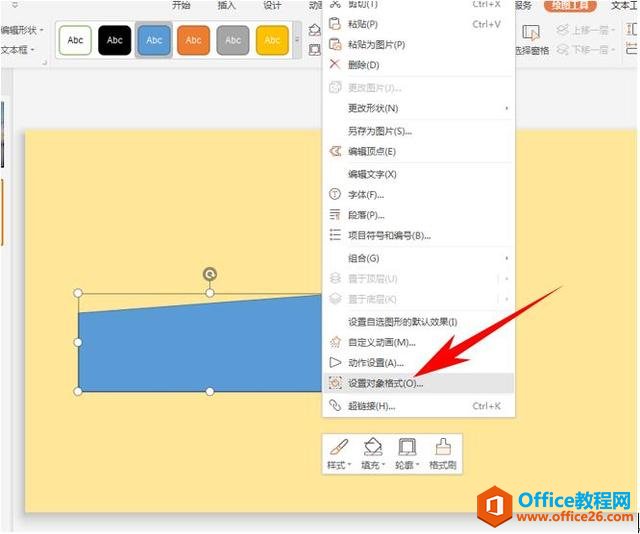
然后选择图片及纹理填充,单击本地文件,填充形状,如下图所示。
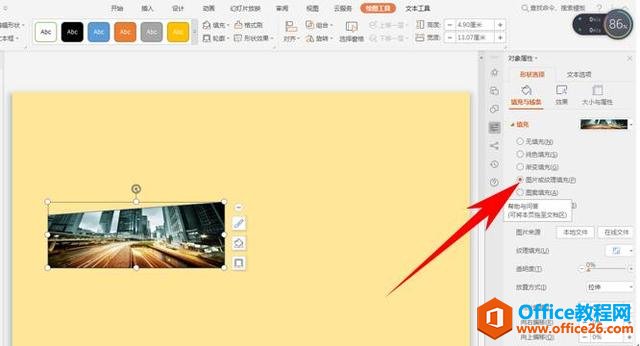
然后我们再次单击工具栏插入下的形状,在下拉菜单当中,选择任意多边形。
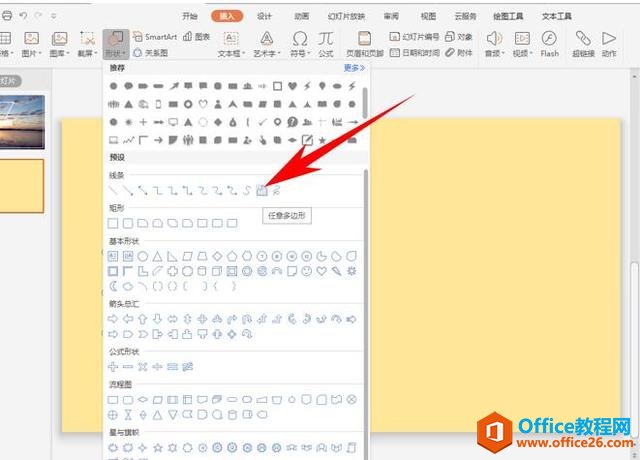
然后在图形上下都画出任意的多边形,如下图所示,填充颜色设置为白色,当单击背景右键,选择设置背景格式。

将背景设置为白色,这样图形的手撕效果就已经制作完毕了。

标签: PPT制作图片手撕效果
上一篇:WPS PPT设置公式居中,编号左对齐的方法 下一篇:wps 如何实现多人同时编辑
相关文章





